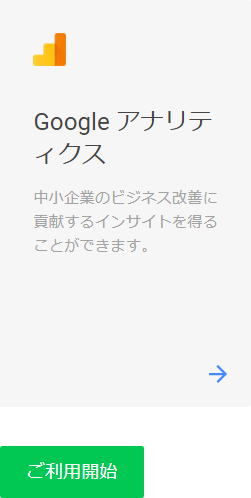 |
「Google アナリティクス」 の下にある 「ご利用開始」 をクリックします |
||
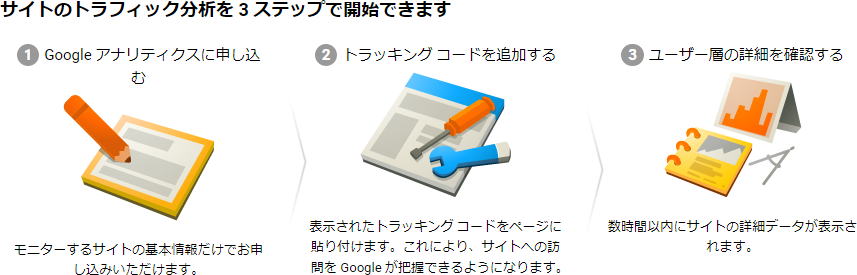 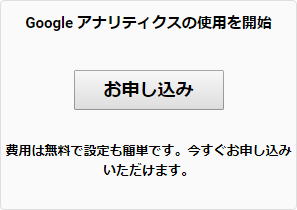 |
「お申し込み」をクリックします |
||
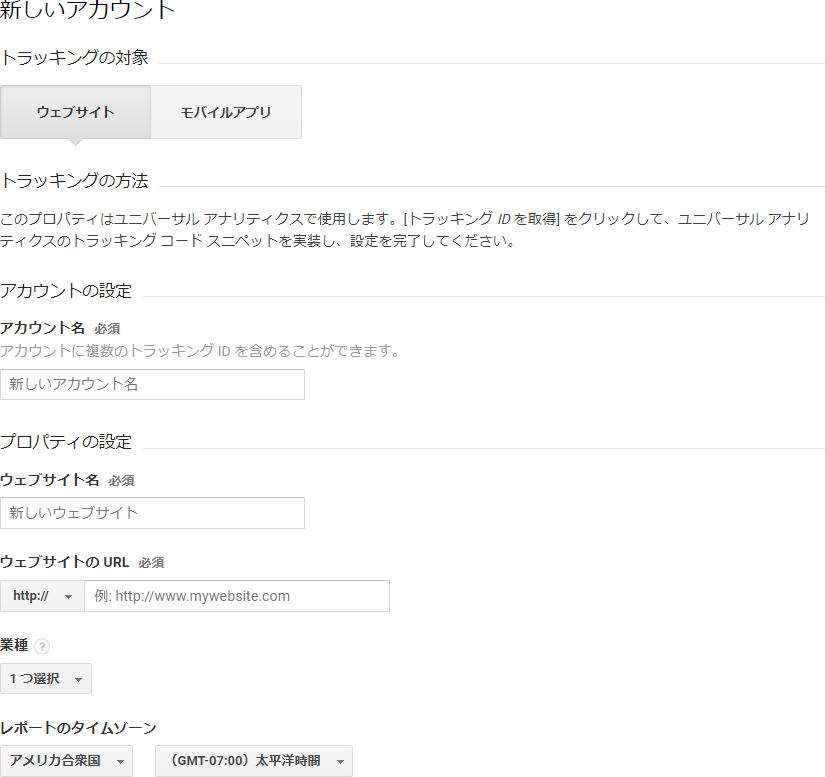 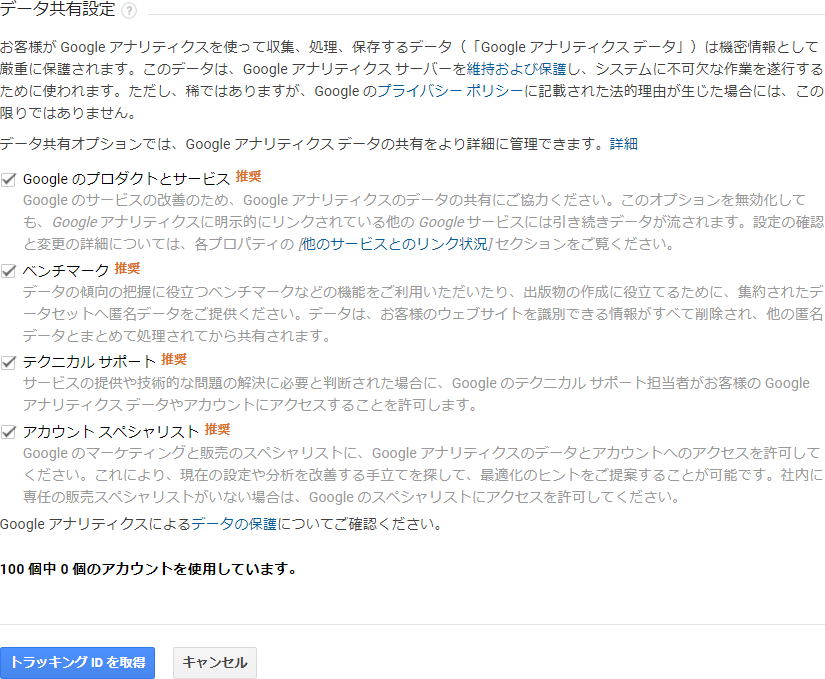 |
このプロパティはユニバーサル アナリティクスで使用します [トラッキング ID を取得] をクリックして、ユニバーサル アナリティクスのトラッキング コード スニペットを設定します 「アカウント名」 (必須) アカウントに複数のトラッキング ID を含めることができます 任意の「アカウント名」を入力します 「ウェブサイト名」 (必須) 任意の「ウェブサイト名」を入力します ※.「アナリティクス」 → 「管理」 → 「プロパティ」 → 「プロパティ設定」 → 「プロパティ名」にて、後から変更できます 「ウェブサイトの URL」 (必須) 「Google アナリティクス」 を使用する「ウェブサイトの URL」を入力します 「業種」 ウェブサイトの業種を 1つ選択します <例> 「その他」 「レポートのタイムゾーン」 <例> 「日本」 |
||
| 「データ共有設定」 「Google のプロダクトとサービス」(推奨)、「ベンチマーク」(推奨)、「テクニカル サポート」(推奨)、「アカウント スペシャリスト」(推奨) <例> 全てのチェックをはずします 「トラッキング ID を取得」をクリックします |
|||
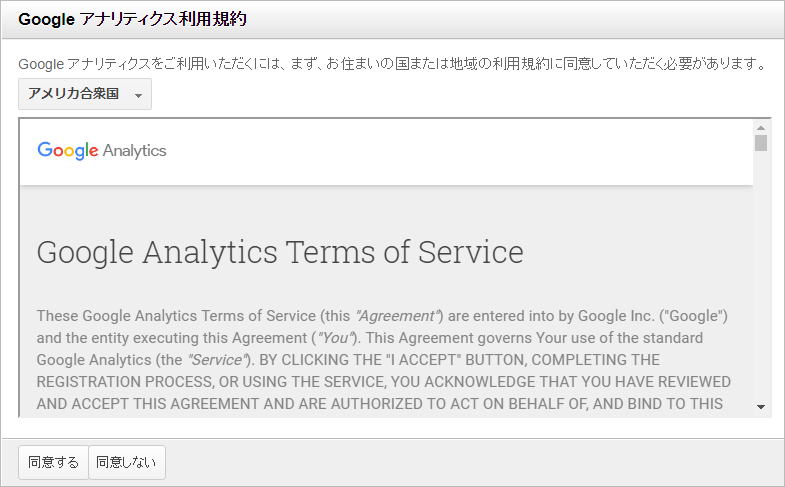 |
「同意する」をクリックします |
||
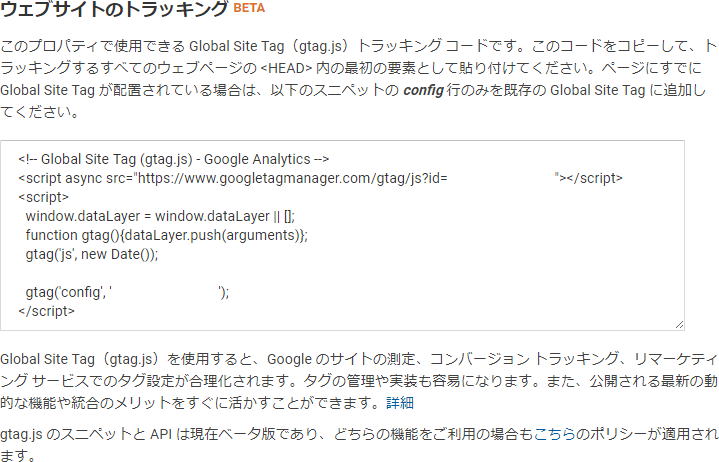
|
ウェブサイトのトラッキング このプロパティで使用できる Global Site Tag(gtag.js)トラッキング コードです このコードをコピーして、トラッキングするすべてのウェブページの <HEAD> 内の最初の要素として貼り付けて下さい ページにすでに Global Site Tag が配置されている場合は、以下のスニペットの config 行のみを既存の Global Site Tag に追加して下さい |
||